
Centos yog ib lub tshuab nrov tau nrov, thiab vim li no, ntau cov neeg siv xav ntsib nws. Txhim kho nws raws li qhov kev ua haujlwm thib ob ntawm koj lub PC - kev xaiv tsis yog rau txhua tus, tab sis koj tuaj yeem ua haujlwm nrog nws hauv ib puag ncig virtual hu ua VirtualBox.
Kauj ruam 2: Tsim kom muaj centos virtual tshuab
Hauv VirtualBox, txhua qhov teeb tsa kev ua haujlwm tau tsim nyog muaj lub tshuab virtual sib cais (vm). Nyob rau theem no, hom kab ke raug xaiv, uas yuav raug teeb tsa, ib qho kev tsav virtual yog tsim thiab cov teeb meem ntxiv tau teeb tsa.
- Khiav lub VirtualBox tus thawj tswj thiab nyem rau ntawm "Tsim" khawm.

- Nkag mus rau lub npe ntawm Centr, thiab lwm ob txoj kev txwv yuav raug sau cia.
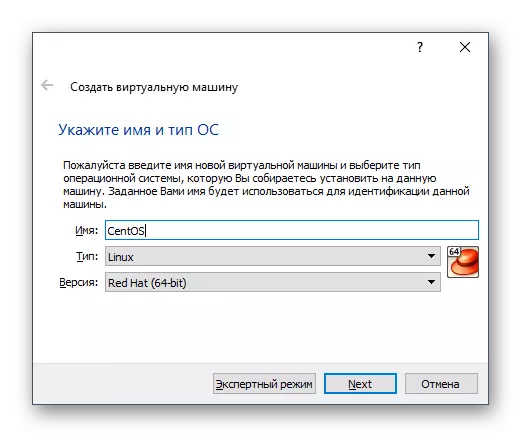
- Qhia kom meej tus nqi ntawm RAM uas koj tuaj yeem xaiv los pib thiab ua haujlwm lub operating system. Yam tsawg kawg nkaus rau kev ua haujlwm xis - 1 GB.
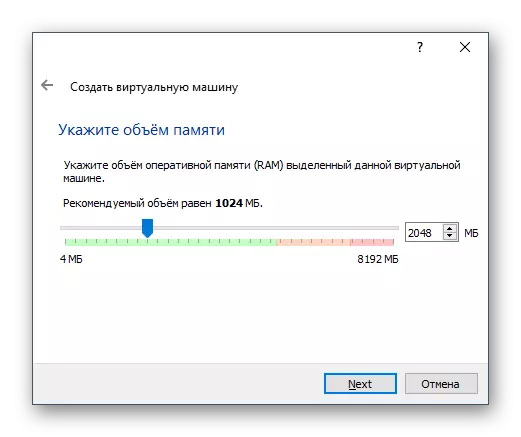
Sim ua kom muaj ram ntau li ntau tau nyob rau hauv cov kev xav tau ntawm lub cev.
- Tawm ntawm "Tsim cov tshiab virtual hard disk" xaiv cov khoom.
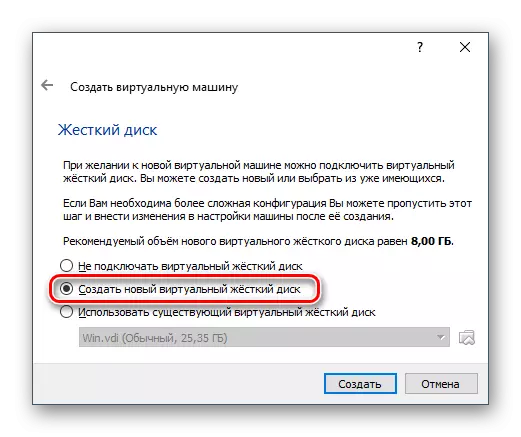
- Hom tsis hloov pauv thiab tawm VDI.
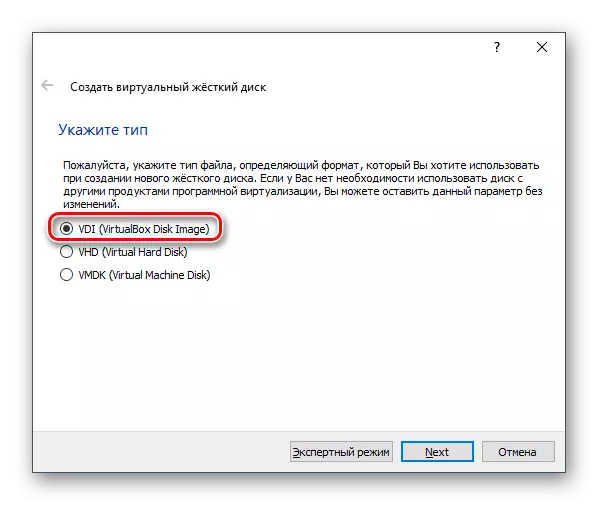
- Hom ntawv nyiam yog "siv zog".
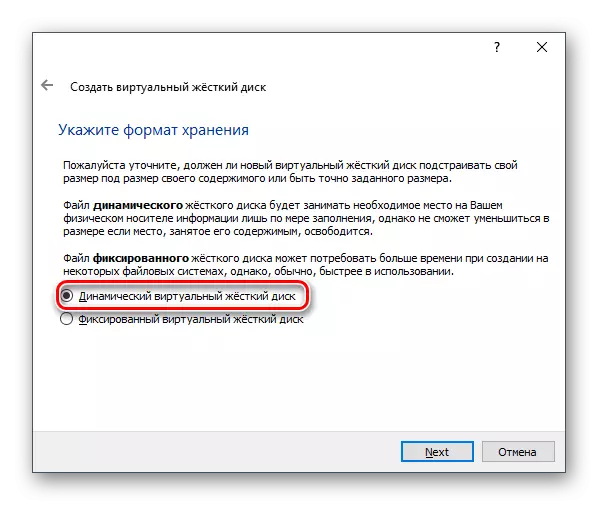
- Qhov loj me rau Virtual HDD xaiv raws li qhov chaw pub dawb ntawm lub hard disk. Rau qhov raug teeb tsa yog kho thiab hloov tshiab OS, nws raug nquahu kom tshem tsawg kawg 8 GB.
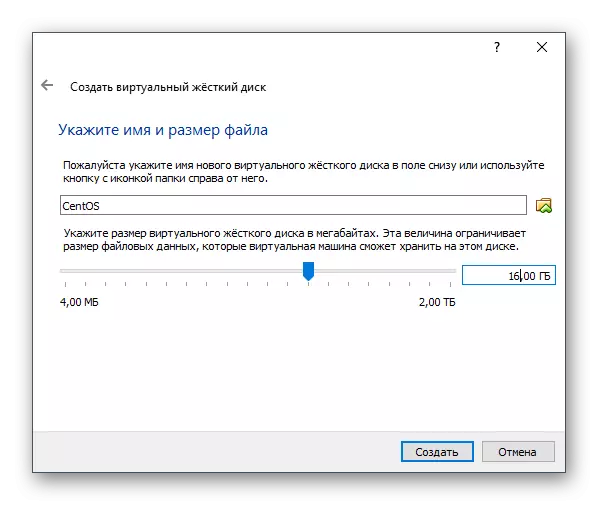
Txawm hais tias koj xaiv ntau qhov chaw ntau dua, ua tsaug rau cov khoom siv tsis sib xws, cov gigabytes yuav tsis tau mus txog thaum lub chaw no tau nyob hauv Centros.
Ntawm txheej installation VM xaus.
Kauj ruam 3: Teeb tsa lub tshuab virtual
Cov theem no yog xaiv tau, tab sis yuav pab tau rau qee qhov kev teeb tsa yooj yim thiab sib qhia nrog dab tsi tuaj yeem hloov pauv hauv VM. Txhawm rau nkag mus rau cov chaw, koj yuav tsum muaj txoj cai-nyem rau ntawm lub tshuab virtual thiab xaiv "Configure" khoom.
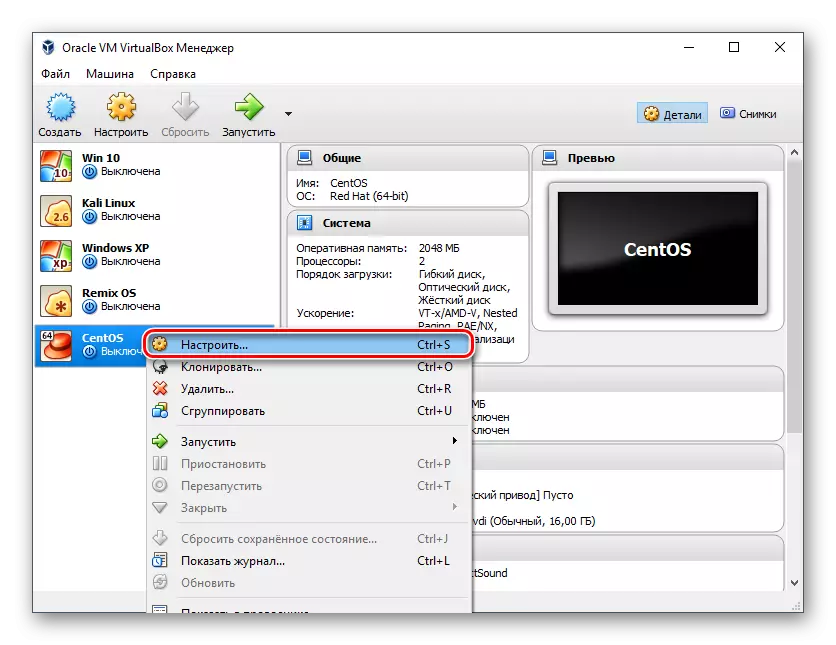
Nyob rau hauv lub kaw lus tab, cov processor tuaj yeem nce cov processors rau 2. Qhov no yuav muab qee qhov nce ntxiv hauv kev ua haujlwm ntawm Centos.
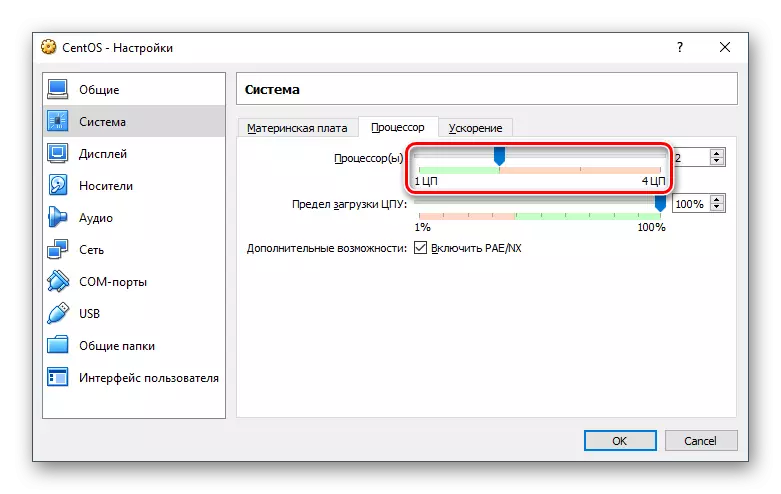
Mus rau "Zaub", koj tuaj yeem ntxiv qee tus MB rau lub cim xeeb video thiab tig rau 3D ua kom nrawm.
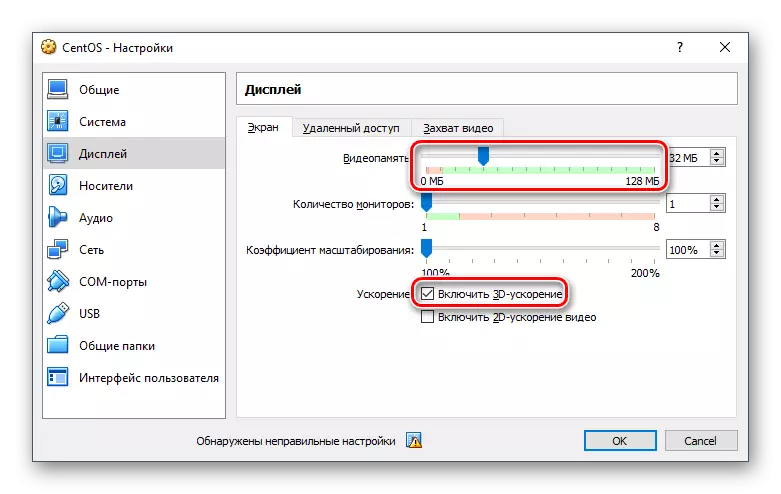
Qhov chaw ntxiv tuaj yeem tsim tau ntawm koj txoj kev txiav txim siab thiab rov qab rau lawv txhua lub sijhawm thaum lub tshuab tsis khiav.
Kauj ruam 4: nruab centos
Lub ntsiab thiab kawg theem: lub installation ntawm kev faib tawm, uas tau rub tawm lawm.
- Tshaj tawm nas nyem lub tshuab virtual thiab nyem rau ntawm "Khiav" khawm.
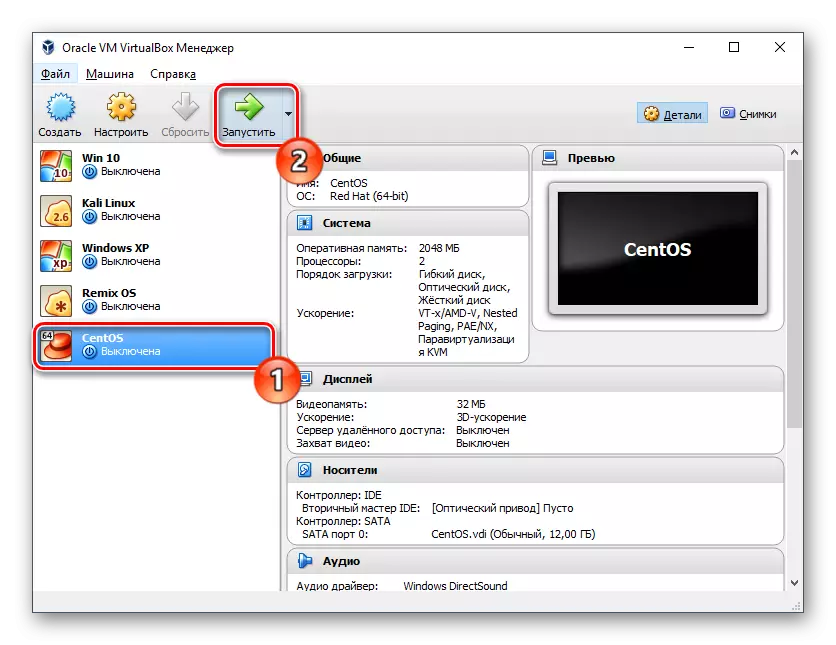
- Tom qab pib VM, nyem rau ntawm daim nplaub tshev thiab los ntawm tus qauv cob qhia qauv, qhia qhov chaw uas koj tau rub tawm cov duab OS.
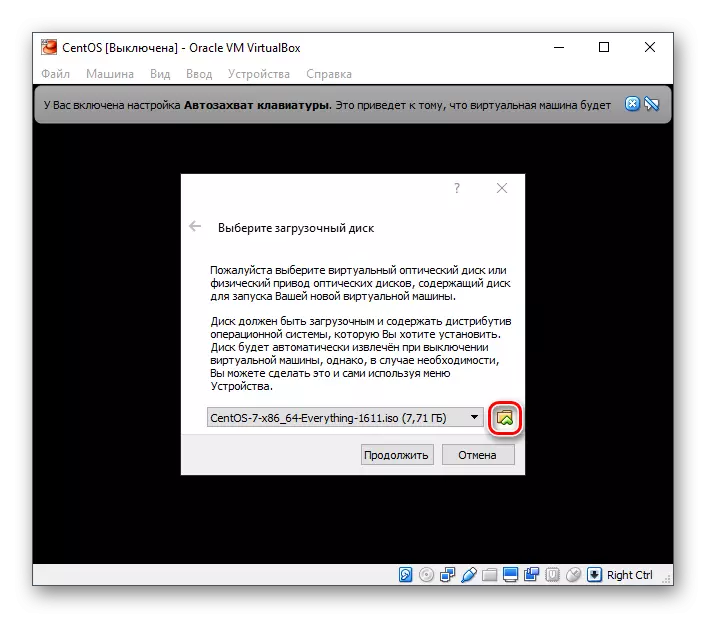
- Lub kaw lus installer yuav pib. Siv cov xub nce ntawm cov keyboard, xaiv "nruab centos Linux 7" thiab nias Enter.

- Nyob rau hauv kev siv tsis siv neeg, qee qhov kev ua haujlwm yuav raug tsim tawm.
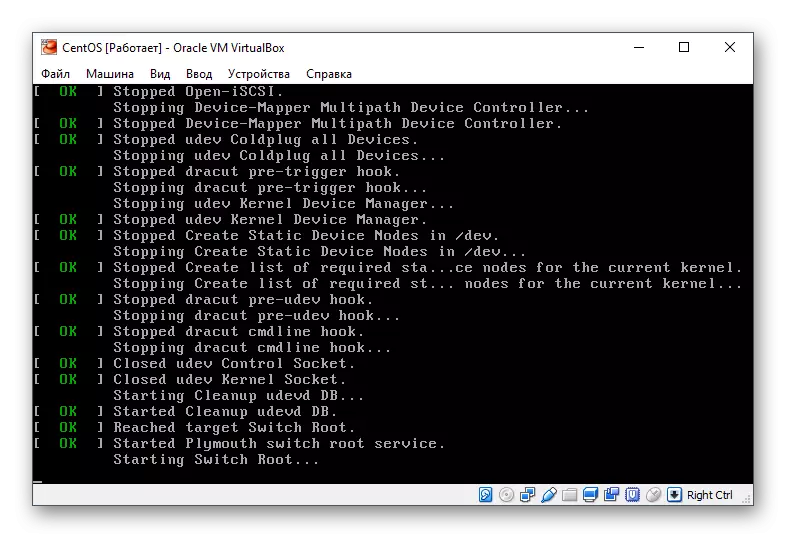
- Pib pib ntawm installer.
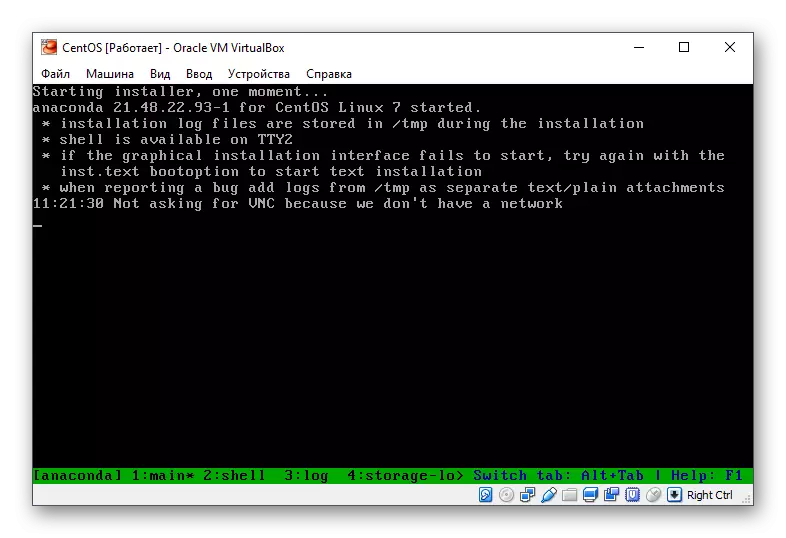
- Lub Centros Graphics Installer yuav pib. Tam sim ntawd, peb xav pom tias qhov kev faib tawm no muaj ib qho haujlwm tshaj plaws thiab tus phooj ywg sib sau ua ke, yog li nws yuav yooj yim heev rau kev ua haujlwm nrog nws.
Xaiv koj cov lus thiab nws cov lus zoo.

- Nyob rau hauv cov chaw tso tawm, teeb tsa:
- Timezone;

- Teeb tsa lub installation.
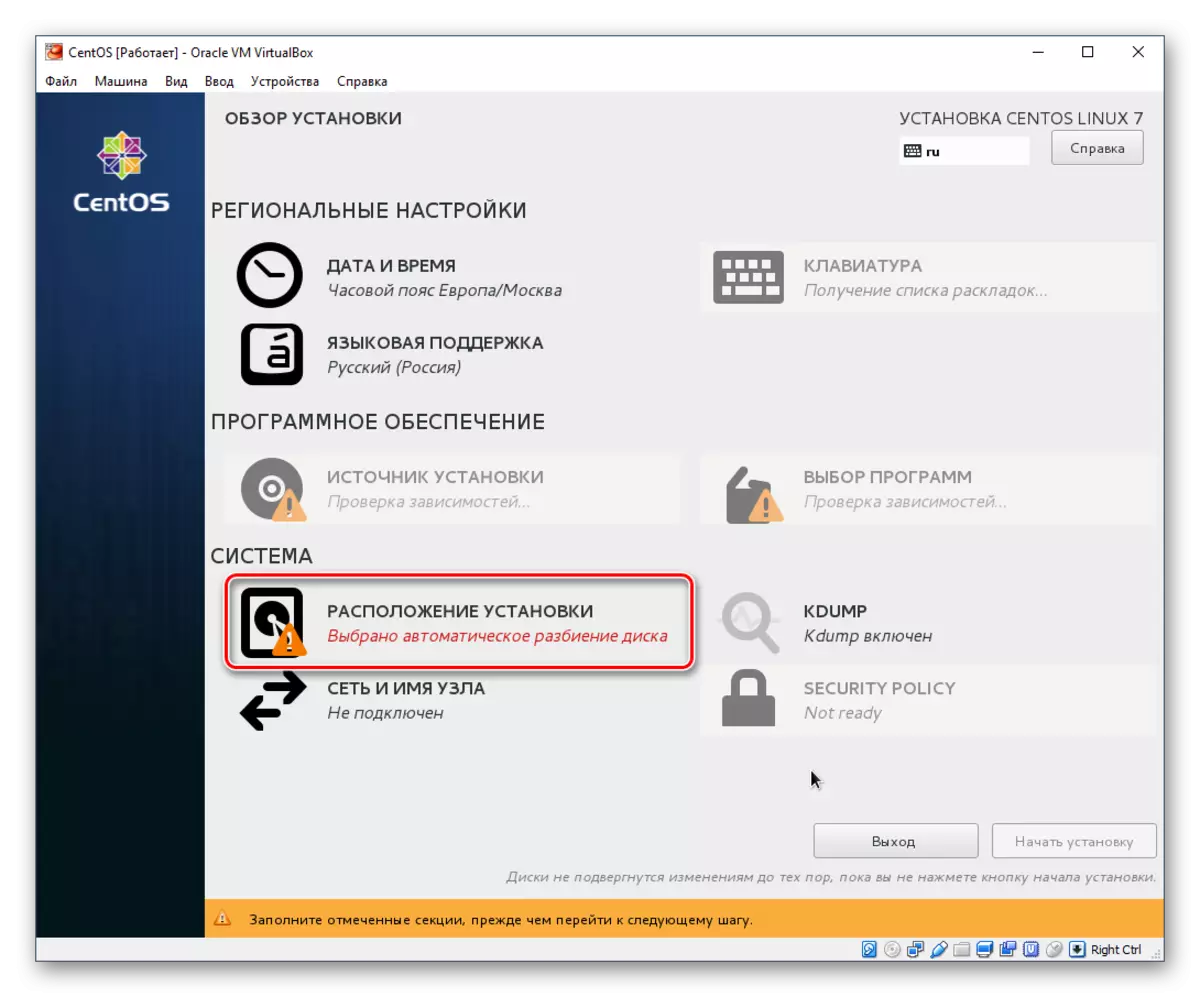
Yog tias koj xav ua lub hard disk nrog ib ntu nyob rau hauv ib qho centos, tsuas yog mus rau cov zaub mov nrog cov chaw, xaiv lub tshuab virtual, thiab nyem tag;
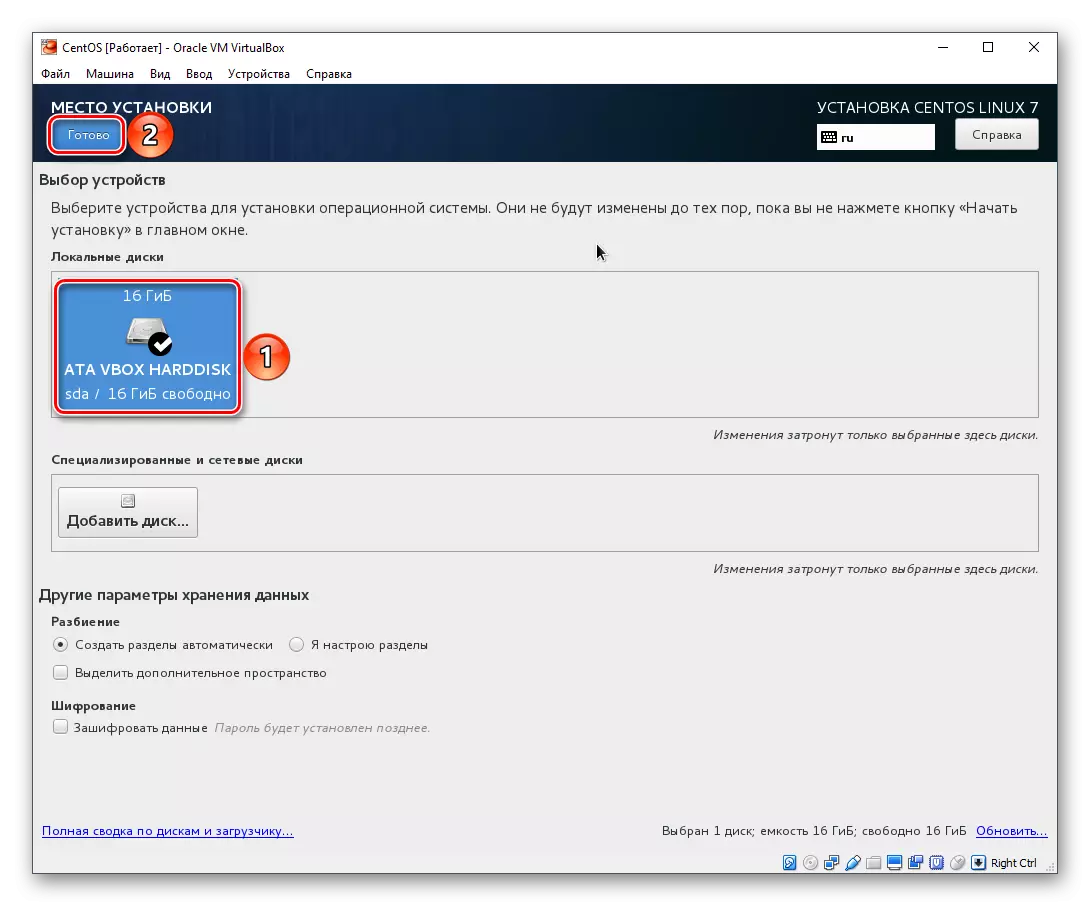
- Xaiv cov kev pab cuam.
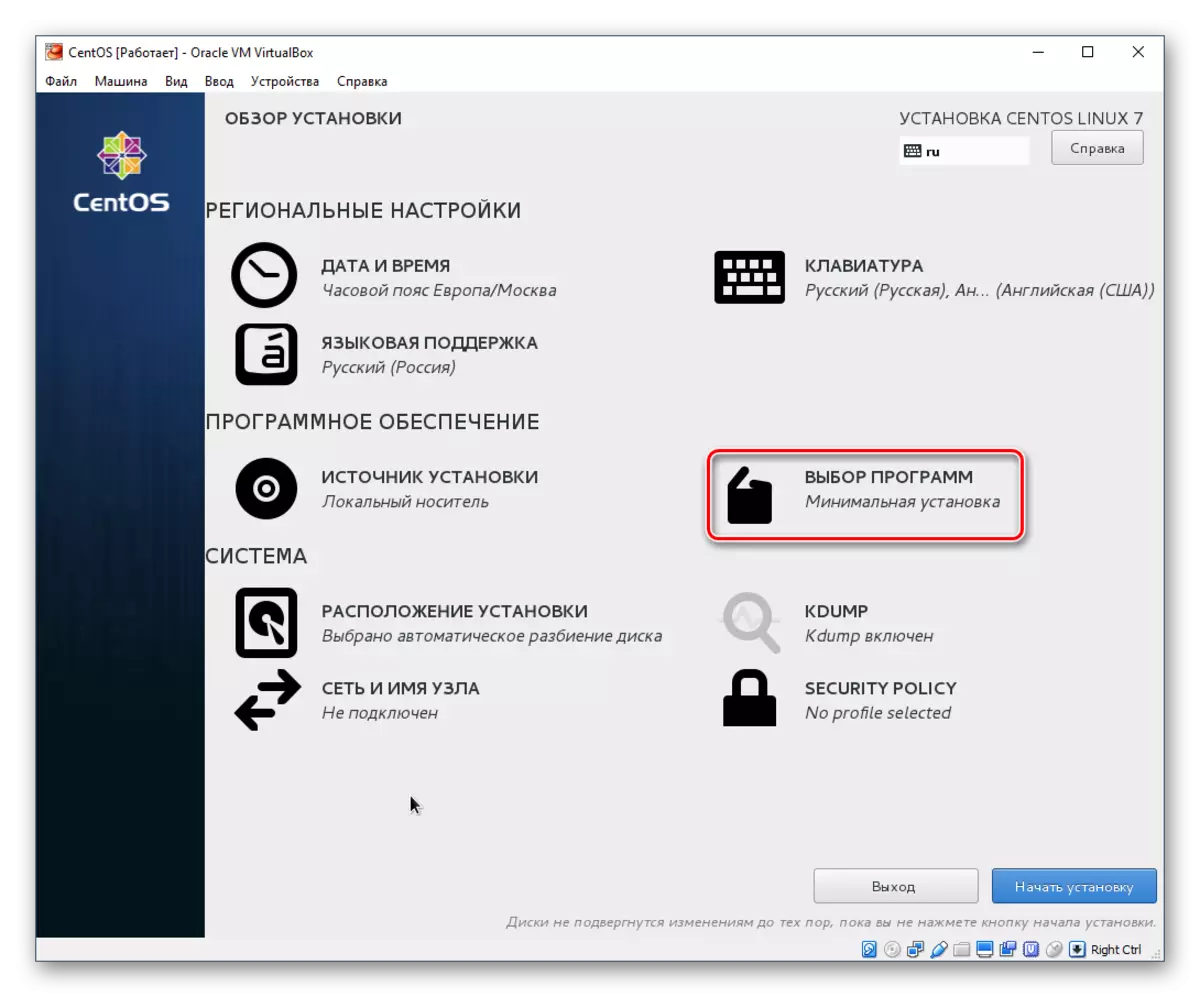
Lub neej ntawd yog qhov kev teeb tsa tsawg kawg nkaus, tab sis nws tsis muaj graphical interface. Koj tuaj yeem xaiv qhov nruab nrab ntawm OS raug teeb tsa: Gnome lossis KDE. Qhov kev xaiv yog nyob ntawm qhov koj nyiam, thiab peb yuav saib ntawm lub teeb tsa nrog KDE ib puag ncig.
Tom qab xaiv lub plhaub rau sab xis ntawm lub qhov rais, ntxiv-ons yuav tshwm sim. Cov zuam tuaj yeem sau tseg qhov koj xav pom hauv Centros. Thaum xaiv tiav lawm, nyem tag.
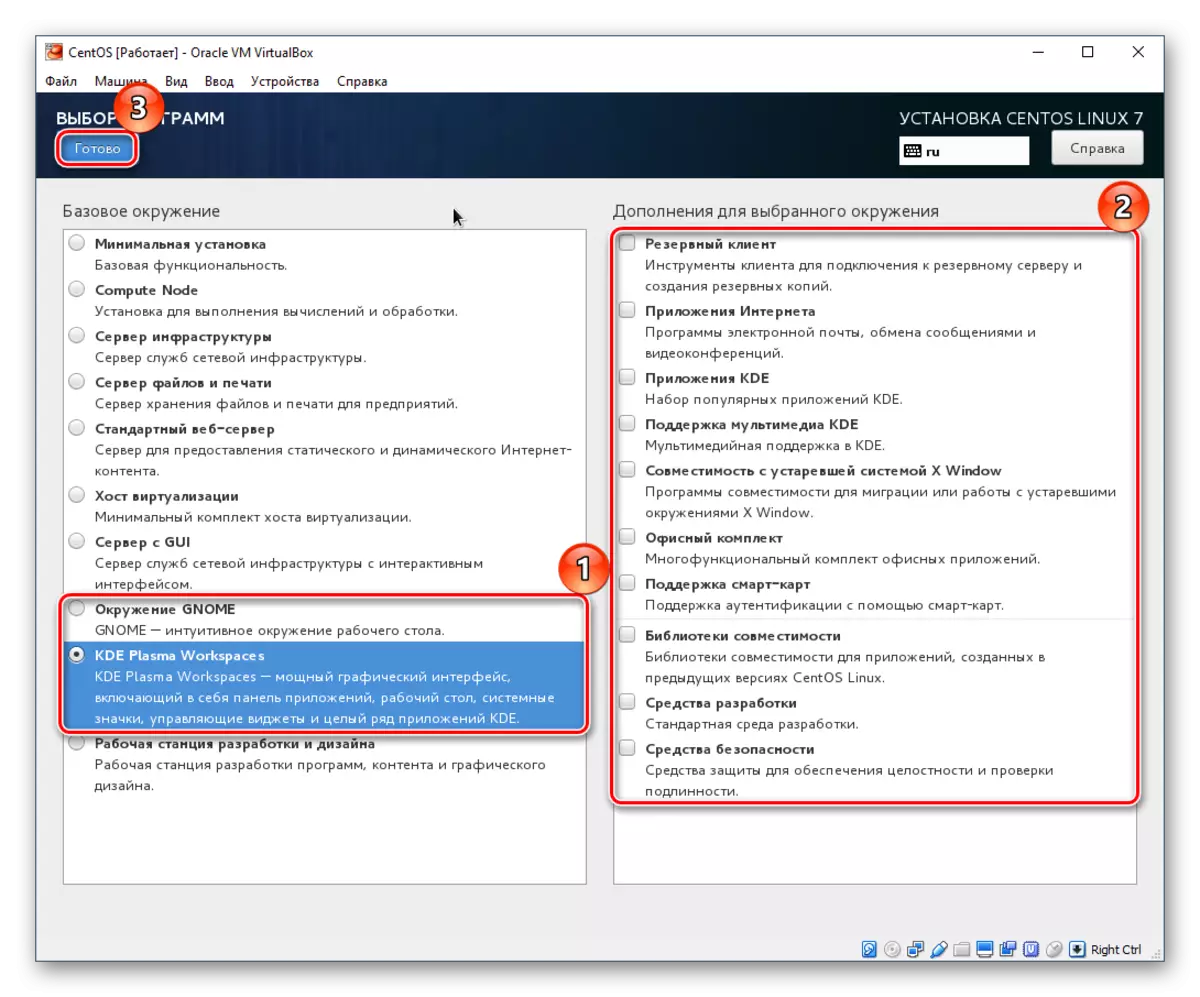
- Timezone;
- Nyem rau ntawm lub khawm pib nruab.
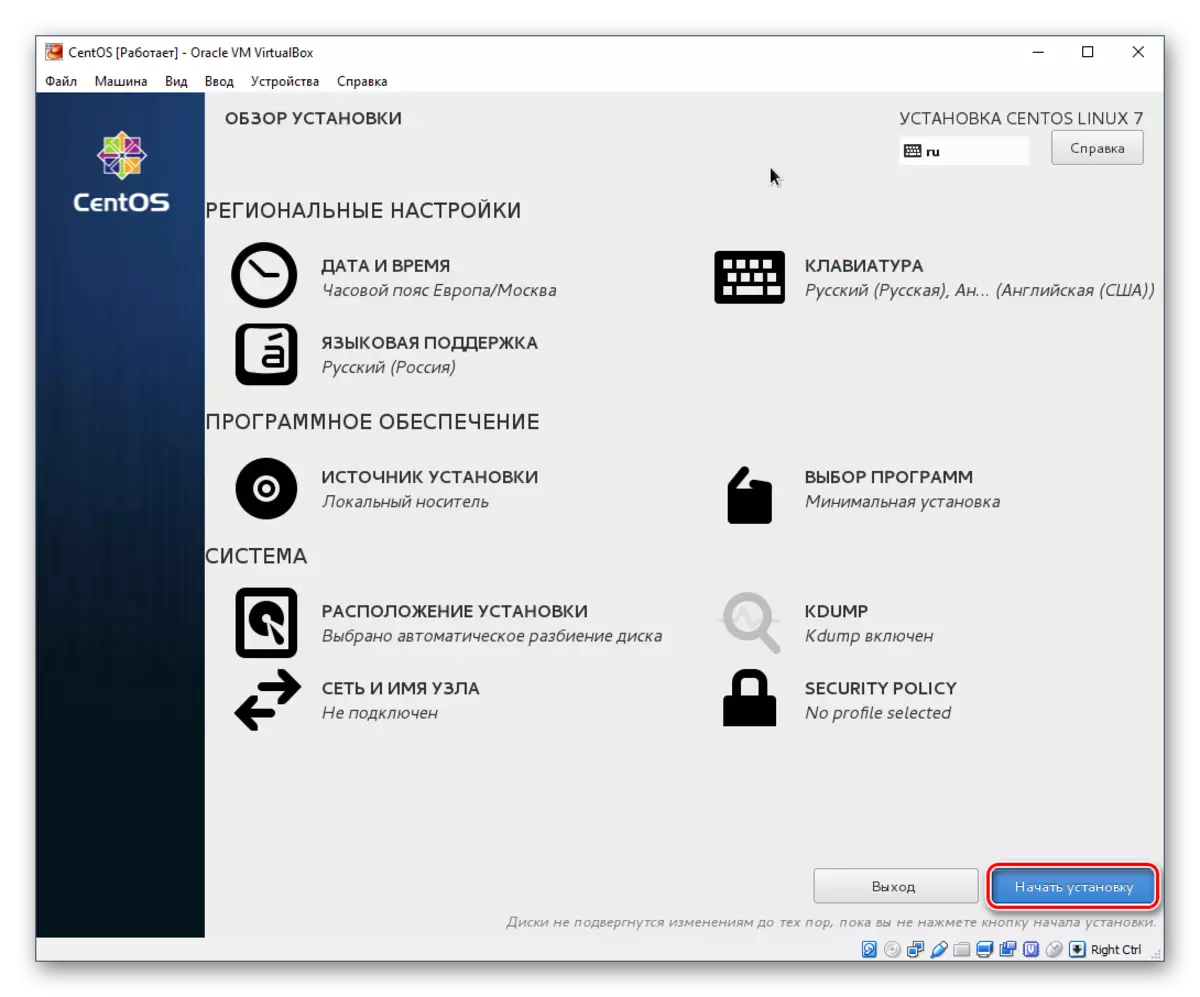
- Thaum lub sij hawm installation (lub xeev tau tso tawm hauv qab ntawm lub qhov rais ua qhov kev nce qib bar) koj yuav tau txais kev vam meej los ua tus neeg siv hauv paus thiab tsim tus neeg siv.

- Sau tus password rau cov hauv paus txoj cai (Superuser) 2 zaug thiab nyem tiav. Yog tias tus password yog qhov yooj yim, "khawm tiav" yuav tau nyem ob zaug. Tsis txhob hnov qab ua ntej hloov cov keyboard layout ua lus Askiv. Cov lus tam sim no tuaj yeem pom nyob rau sab xis sab xis ntawm lub qhov rais.
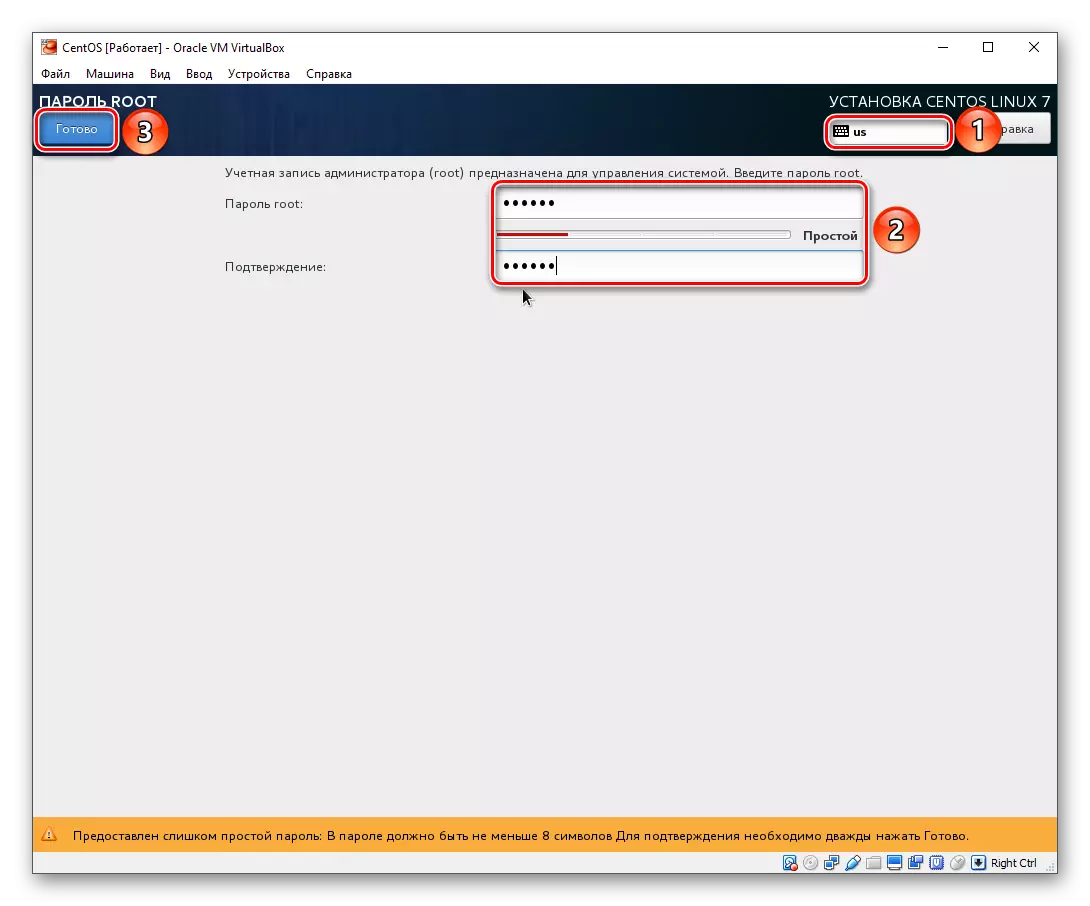
- Nkag mus rau qhov kev xav tau uas xav tau hauv "tag nrho lub npe" teb. Lub npe "Username" yuav raug sau ncaj qha, tab sis nws tuaj yeem hloov ntawm tus kheej.
Yog tias koj xav tau, muab tus neeg siv no los ntawm tus thawj coj los ntawm teeb tsa kos cim uas tsim nyog.
Tuaj nrog tus password rau tus account thiab nyem tas.
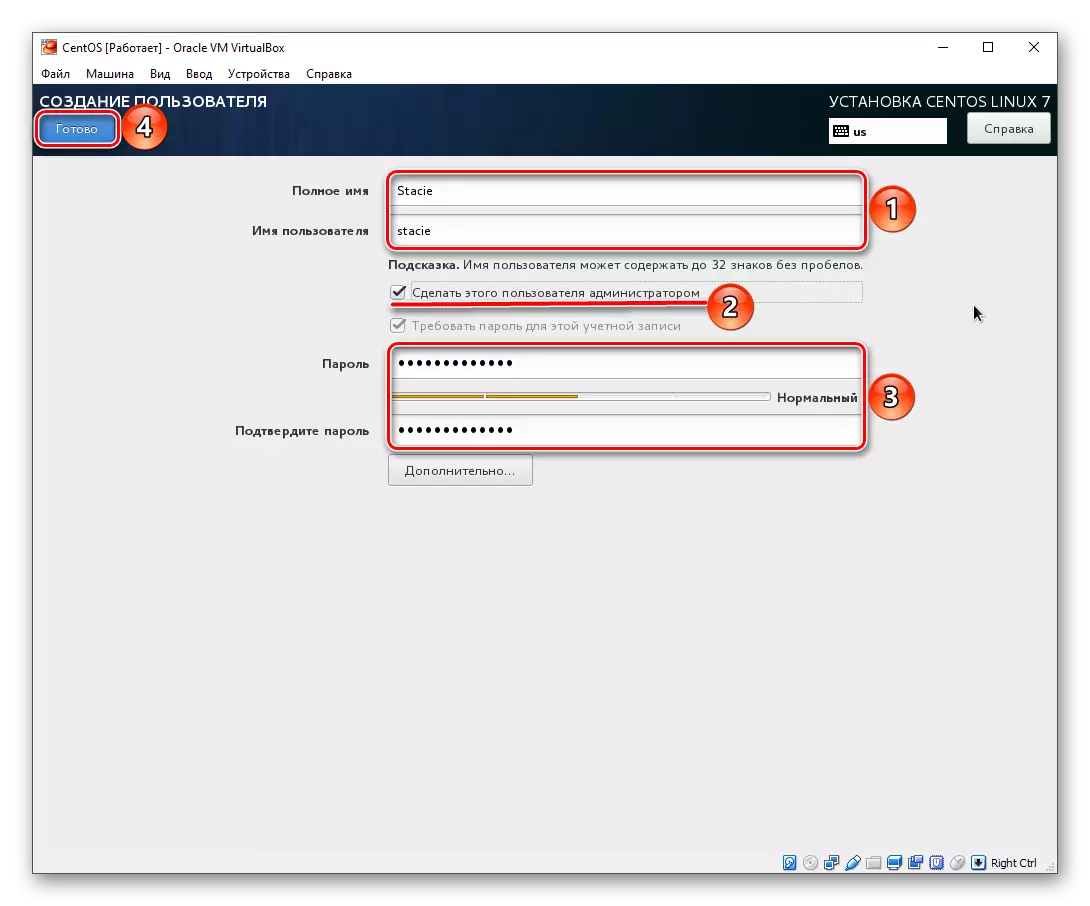
- Tos rau cov OS installation thiab nyem rau ntawm "Ua tiav" khawm.
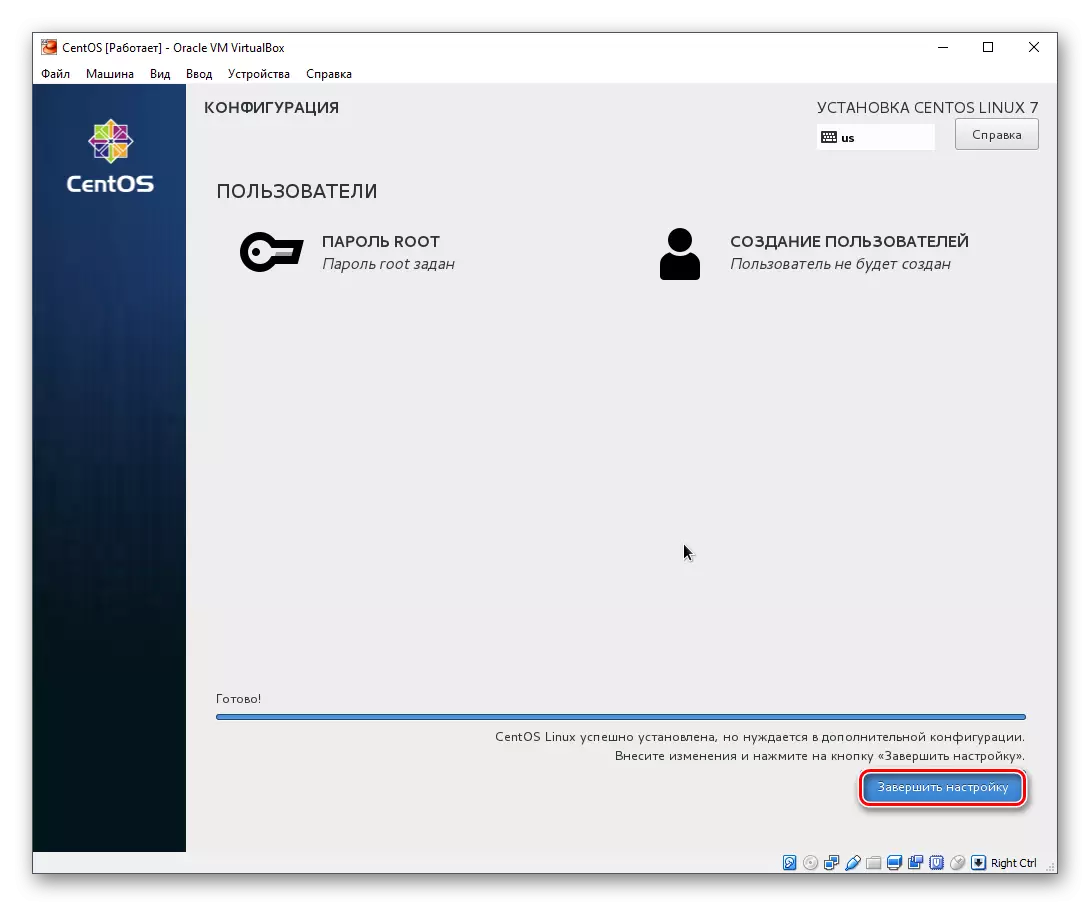
- Yuav muaj ntau qhov chaw nyob hauv hom tsis siv neeg.
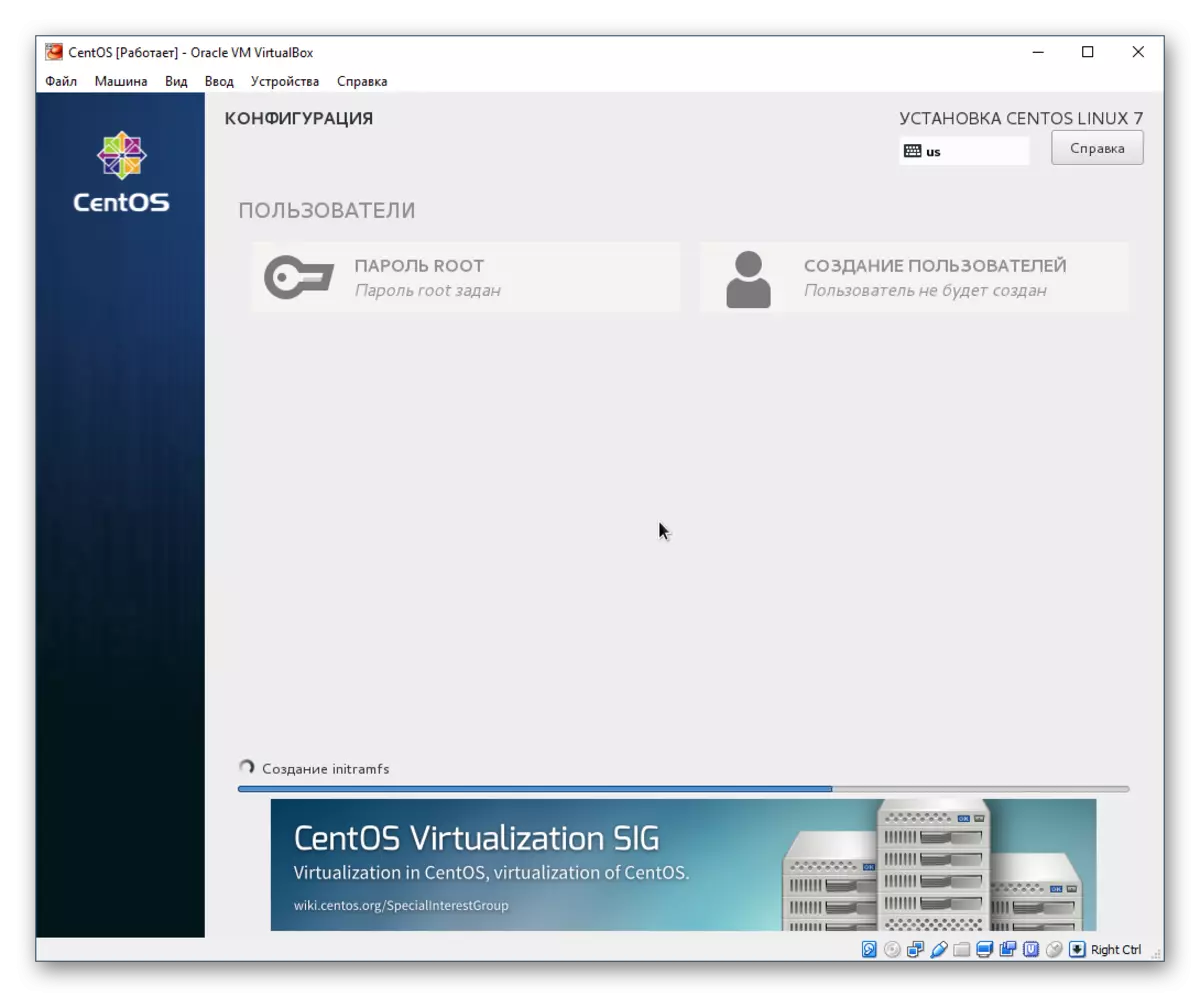
- Nyem rau ntawm Restart khawm.

- Ib tug grub khau raj yuav tshwm sim, uas los ntawm lub neej ntawd, xeem dhau 5 vib nas this yuav txuas ntxiv mus thauj OS. Koj tuaj yeem ua nws manually, tsis tas tos kom lub timer los ntawm txhaj rau nkag.

- Centros khau raj lub qhov rais tshwm.
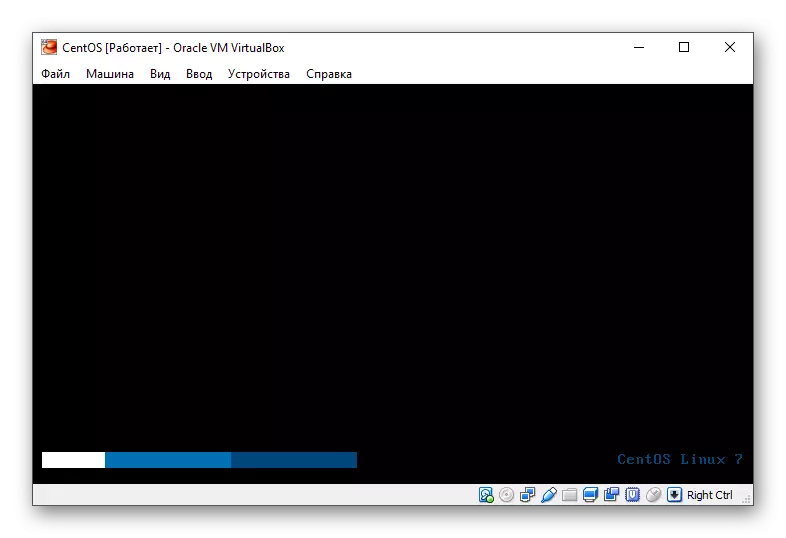
- Cov chaw teeb tsa yuav rov tshwm dua. Lub sijhawm no koj yuav tsum lees txais cov nqe lus ntawm daim ntawv tso cai pom zoo thiab teeb tsa lub network.

- Zuam hauv daim ntawv luv luv thiab nyem tas.
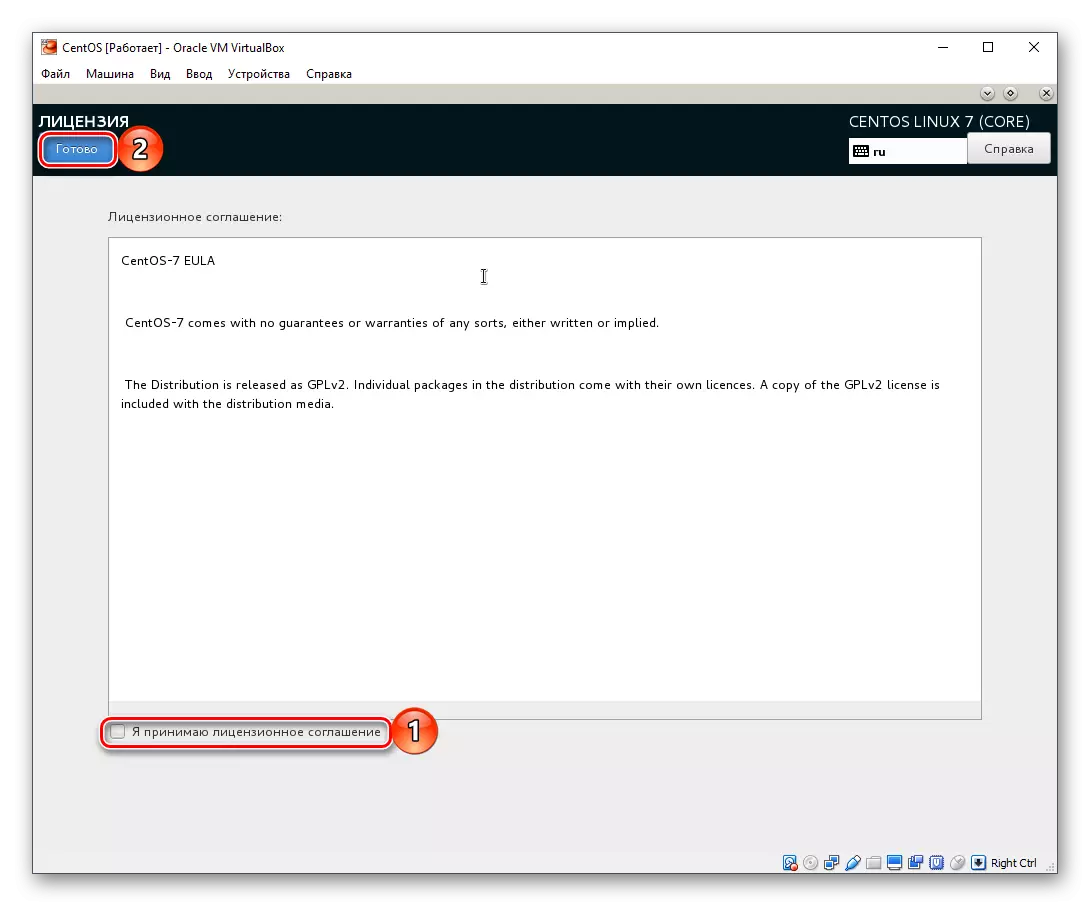
- Txhawm rau kom muaj internet, nyem rau ntawm "Network thiab NODE" parameter.
Nyem rau ntawm tus tswj hwm, thiab nws yuav txav mus rau sab xis.
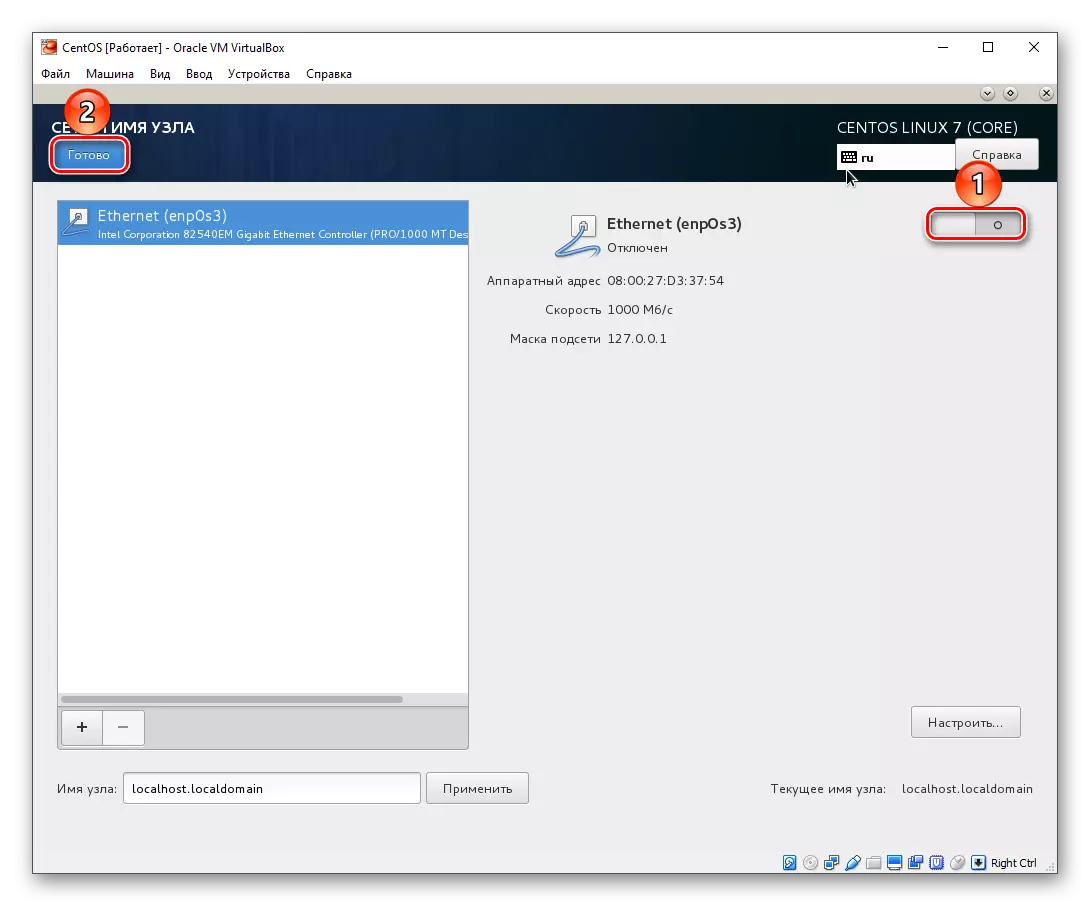
- Nyem rau ntawm lub pob tiav.

- Koj yuav poob rau ntawm lub logail screen. Nyem rau ntawm nws.
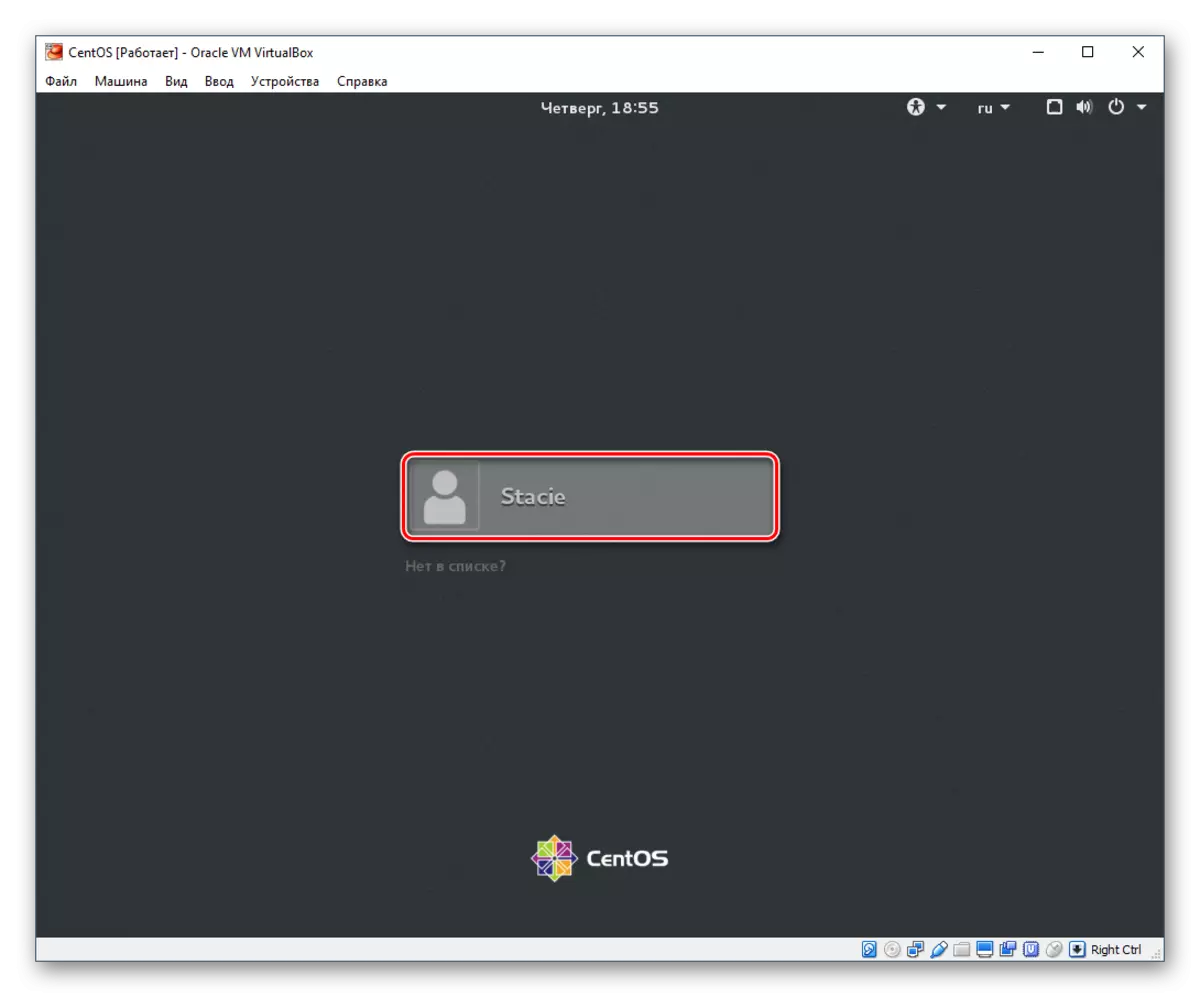
- Hloov cov keyboard layout, sau tus password thiab nyem ID nkag mus.
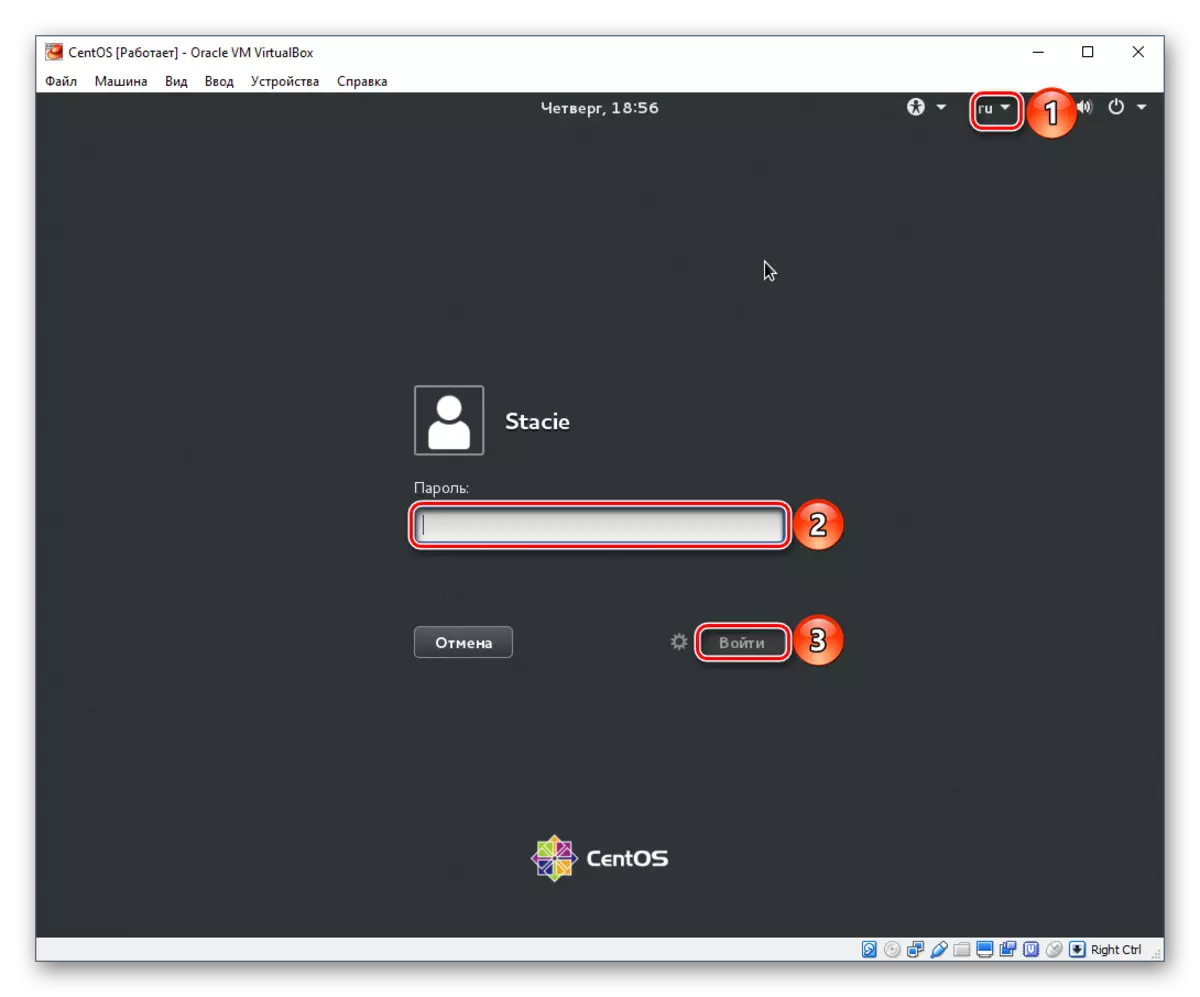
Tam sim no koj tuaj yeem pib siv Central operating system.
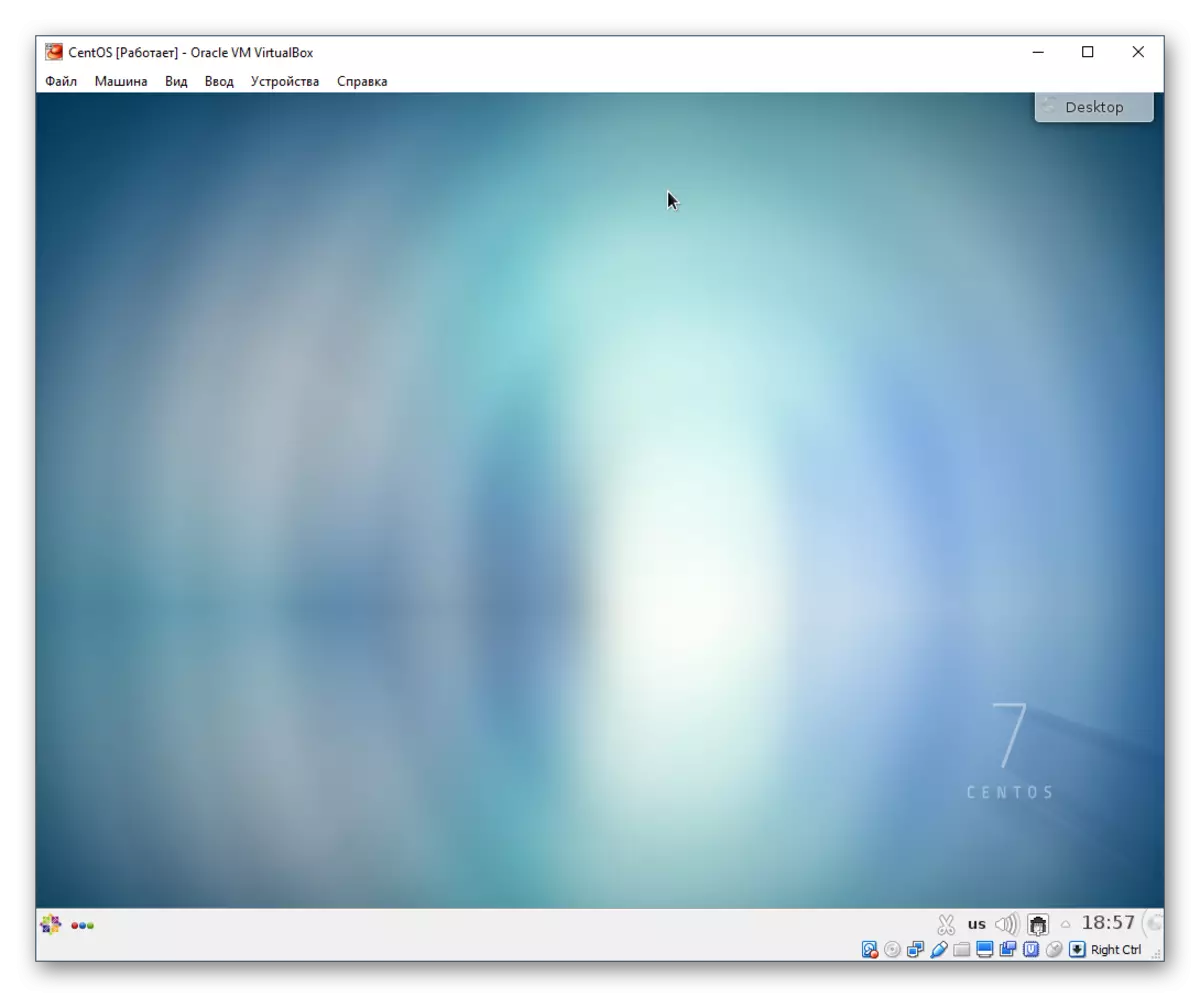
Txhim kho centos yog ib qho yooj yim, thiab tuaj yeem ua tau yooj yim txawm tias tus tshiab. Qhov kev ua haujlwm no raws li thawj qhov kev xav tau txawv ntawm lub qhov rais thiab ua txawv txawv, txawm tias koj tau siv Ubuntu lossis Macos yav dhau los. Txawm li cas los xij, hauv kev txhim kho ntawm lub OS no, yuav muaj tsis muaj kev nyuaj tshwj xeeb vim yooj yim ib puag ncig ntawm lub desktop thiab kev tsim tawm qib siab thiab cov khoom siv.
